Cara Menghitung Pembayaran Hipotek Bulanan di Excel
Bagi banyak orang saat ini, menghitung pembayaran hipotek bulanan adalah tugas yang umum. Pada artikel ini, saya akan memandu Anda melalui proses penghitungan pembayaran hipotek bulanan di Excel.
Hitung pembayaran hipotek bulanan dengan templat Excel
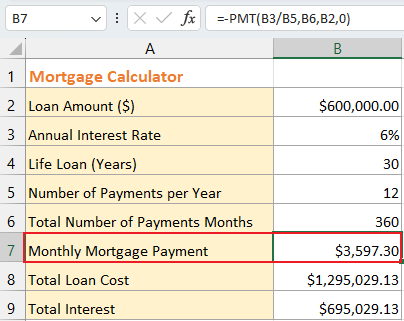
Hitung pembayaran hipotek bulanan dengan rumus
Untuk menghitung pembayaran hipotek bulanan Anda, ikuti langkah-langkah berikut:
Langkah 1: Kumpulkan Informasi yang Diperlukan:
Sebelum melanjutkan penghitungan pembayaran hipotek bulanan Anda, penting untuk mengumpulkan informasi yang diperlukan.
Jumlah Pinjaman (B2)
Suku Bunga Tahunan (B3)
Pinjaman Jiwa (B4)
Jumlah Pembayaran per Tahun (B5)

Langkah 2: Hitung Jumlah Total Bulan Pembayaran
Di sel B6, gunakan rumus di bawah ini dan tekan Enter kunci untuk menghitung jumlah total pembayaran bulan.
=B4*B5
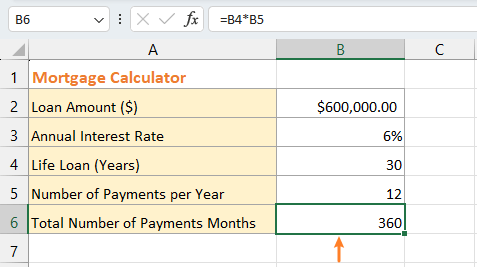
Langkah 3: Gunakan Fungsi PMT untuk menghitung Pembayaran Hipotek Bulanan
Fungsi PMT di Excel adalah fungsi keuangan yang digunakan untuk menghitung pembayaran berkala, seperti pembayaran pinjaman atau hipotek bulanan, berdasarkan pembayaran konstan dan tingkat bunga konstan. Ini adalah alat yang berguna untuk perencanaan dan analisis keuangan. Fungsi ini memerlukan tiga argumen utama:
- Penilaian (wajib): Suku bunga untuk setiap periode. Dalam contoh ini, akan menjadi =B3/B5.
- Nper (wajib): Jumlah total periode pembayaran. Dalam contoh ini, itu akan menjadi B6.
- Pv (wajib): Nilai sekarang, atau jumlah awal pinjaman atau investasi. Dalam contoh ini, itu akan menjadi B2.
Selain itu, Anda dapat menyertakan dua argumen opsional:
- Fv (opsional): Nilai masa depan atau saldo kas yang ingin Anda peroleh setelah pembayaran terakhir dilakukan (biasanya dihilangkan atau disetel ke 0 untuk pinjaman).
- Tipe (opsional): Menunjukkan apakah pembayaran jatuh tempo pada awal atau akhir periode (0 atau dihilangkan untuk pembayaran akhir periode, 1 untuk pembayaran awal periode).
Di sel B7, gunakan rumus di bawah ini dan tekan Enter kunci untuk mendapatkan pembayaran hipotek bulanan.
=PMT(B3/B5,B6,B2,0)

Umumnya fungsi PMT mengembalikan nilai negatif, untuk mendapatkan nilai positif silahkan tambahkan tanda minus di depan fungsi PMT.
=-PMT(B3/B5,B6,B2,0)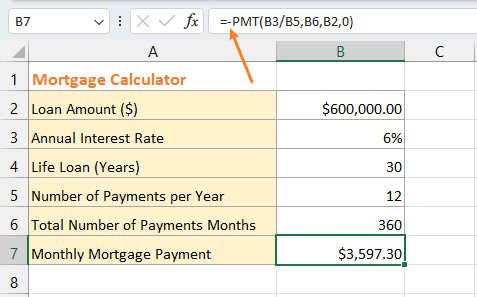
Langkah 4: Hitung Total Biaya Pinjaman
Jika Anda ingin mengetahui berapa total biaya seluruh pinjaman Anda, Anda dapat menggunakan rumus berikut dan tekan Enter kunci untuk mendapatkan jumlah total pinjaman.
=B7*B6 // Pembayaran hipotek bulanan * jumlah total pembayaran bulan
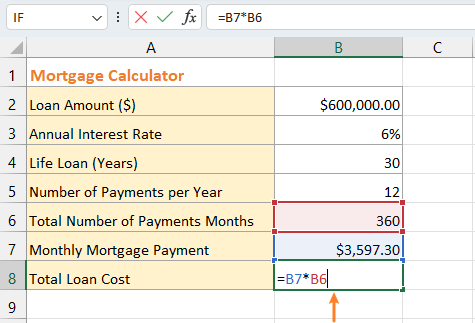
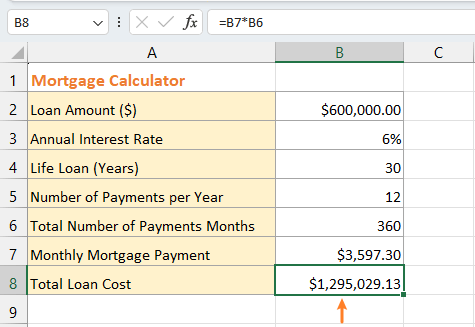
Langkah 5: Hitung Total Bunga
Untuk mendapatkan total bunga, gunakan rumus di bawah ini dan tekan Enter kunci.
=B8-B2// Total biaya pinjaman – jumlah pinjaman

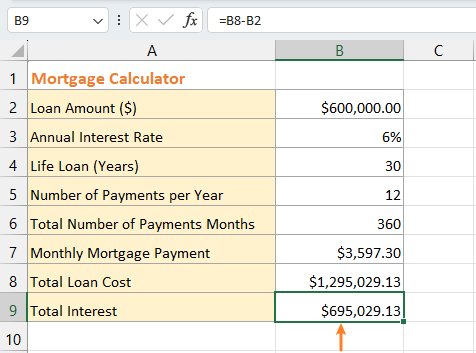
Hitung pembayaran hipotek bulanan dengan templat Excel
Di Excel, berbagai templat disediakan untuk Anda, termasuk kalkulator pembayaran hipotek bulanan. Silakan ikuti langkah-langkah di bawah ini untuk menerapkan template Excel.
-
Klik File > New.

-
Di bilah pencarian di New bagian, ketik "hipotek" atau kata kunci lain sesuai kebutuhan, tekan Enter kunci untuk mencari templat relatif.

Kemudian templat yang relevan adalah daftarnya.

-
Klik dua kali pada template yang Anda perlukan.

Sekarang template telah dibuat dan dibuka.
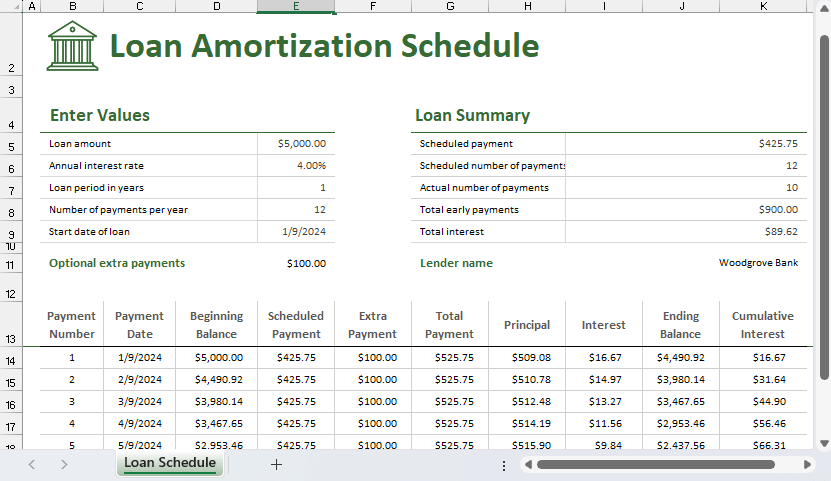
Wawasan yang dibagikan di atas menguraikan metode untuk menghitung hipotek bulanan di Excel, saya yakin informasi ini dapat membantu Anda dengan baik. Untuk strategi Excel yang lebih mengubah permainan yang dapat meningkatkan manajemen data Anda, jelajahi lebih jauh di sini.
Alat Produktivitas Kantor Terbaik
Kutools for Excel - Membantu Anda Menonjol Dari Kerumunan
Kutools for Excel Membanggakan Lebih dari 300 Fitur, Memastikan Apa yang Anda Butuhkan Hanya Dengan Sekali Klik...

Tab Office - Aktifkan Pembacaan dan Pengeditan dengan Tab di Microsoft Office (termasuk Excel)
- Satu detik untuk beralih di antara lusinan dokumen terbuka!
- Kurangi ratusan klik mouse untuk Anda setiap hari, ucapkan selamat tinggal pada tangan mouse.
- Meningkatkan produktivitas Anda sebesar 50% saat melihat dan mengedit banyak dokumen.
- Menghadirkan Tab Efisien ke Office (termasuk Excel), Sama Seperti Chrome, Edge, dan Firefox.

Daftar Isi
- Hitung pembayaran hipotek bulanan dengan rumus
- Hitung pembayaran hipotek bulanan dengan templat Excel
- Artikel terkait
- Alat Produktivitas Kantor Terbaik
- komentar
Kutools Membuat Pekerjaan Anda Lebih Mudah
--300+ fitur, rasakan uji coba gratis 30 hari sekarang. 👈
Termasuk 40+ Rumus Praktis (Hitung usia berdasarkan ulang tahun...) 12 Alat Teks (Tambahkan Teks, Hapus Karakter ...) 50+ Jenis Bagan (Bagan Gantt...) 19 Alat Penyisipan (Masukkan Kode QR, Sisipkan Gambar dari Jalur ...) 12 Alat Konversi (Angka ke Kata, Konversi Mata Uang ...) 7 Alat Gabungkan & Pisahkan (Penggabungan Baris Tingkat Lanjut, Pisahkan Sel Excel ...) ... dan banyak lagi.
